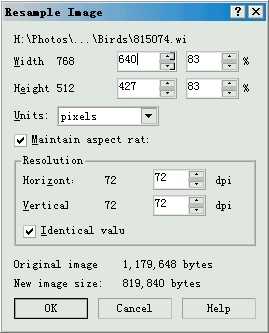这篇教程是向的朋友介绍CorelDRAW10导入Resample(重新取样)位图方法和步骤,导入时Resample(重新取样)位图,可以更改对象的尺 寸大小、解析度、以及消除缩放对象后产生的锯齿现象等,从而达到控制对象文 件大小和显示质量,以适应需要的目的。具体操作步骤如下:
1.在Import(导入)对话框的
列选栏中选择Resample(重新取样)选项;
2.单击单击Import按钮,弹出Resample Image(重新取样图像)对话框;
Resample Image(重新取样图像)对话框
3.在Width(宽度)和Height(高度)增量框中,可直接设置导入图像的新尺寸(也可在后面设置尺寸比例);默认状态下,Maintain aspect ratio(维持纵横比例)复选框被选中,此时图像的高宽比例是固定的;
4.如果要导入的图像对象很大,可以通过Resolution(限定)选项框中的 Horizontal(水平)和Vertical(垂直)增量框,设置图像的水平分辨率和垂直 分辨率;默认状态下,Identical values(相同的值)复选框被选中,此时图像的水平分辨率与垂直分辨率相等;
5.在对话框下面的Original image(原始图像)栏中显示原始图像的文件尺寸大小;New image size(新图像尺寸)栏中显示了重新取样后新图像的文件尺寸大小;
以上就是CorelDRAW10导入Resample(重新取样)位图方法和步骤介绍,大家觉得怎样,希望能给大家带来帮助!
免责声明:本站资源来自互联网收集,仅供用于学习和交流,请遵循相关法律法规,本站一切资源不代表本站立场,如有侵权、后门、不妥请联系本站删除!
P70系列延期,华为新旗舰将在下月发布
3月20日消息,近期博主@数码闲聊站 透露,原定三月份发布的华为新旗舰P70系列延期发布,预计4月份上市。
而博主@定焦数码 爆料,华为的P70系列在定位上已经超过了Mate60,成为了重要的旗舰系列之一。它肩负着重返影像领域顶尖的使命。那么这次P70会带来哪些令人惊艳的创新呢?
根据目前爆料的消息来看,华为P70系列将推出三个版本,其中P70和P70 Pro采用了三角形的摄像头模组设计,而P70 Art则采用了与上一代P60 Art相似的不规则形状设计。这样的外观是否好看见仁见智,但辨识度绝对拉满。